三星I900详细刷机教程图解
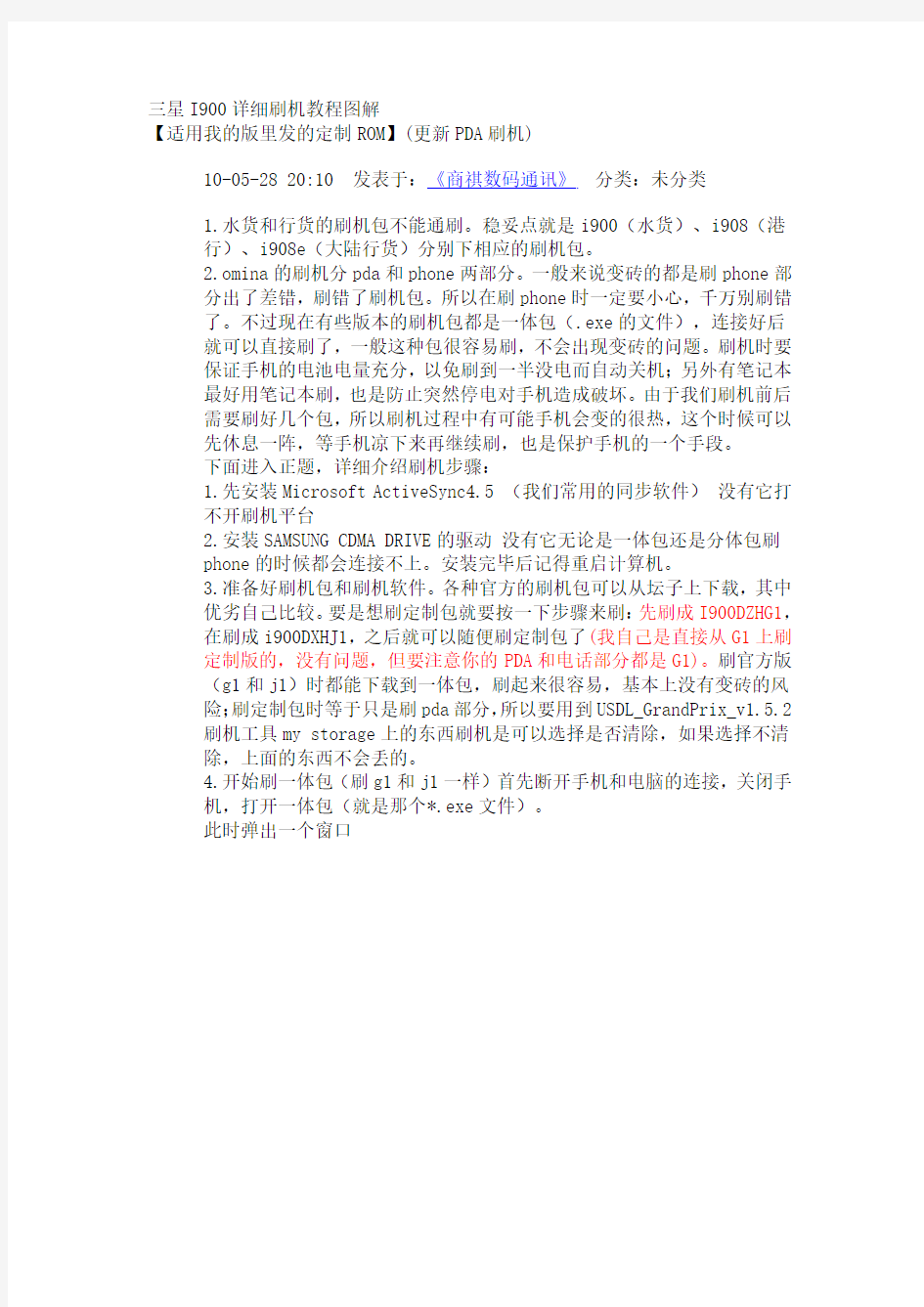

三星I900详细刷机教程图解
【适用我的版里发的定制ROM】(更新PDA刷机)
10-05-28 20:10 发表于:《商祺数码通讯》分类:未分类
1.水货和行货的刷机包不能通刷。稳妥点就是i900(水货)、i908(港
行)、i908e(大陆行货)分别下相应的刷机包。
2.omina的刷机分pda和phone两部分。一般来说变砖的都是刷phone部
分出了差错,刷错了刷机包。所以在刷phone时一定要小心,千万别刷错了。不过现在有些版本的刷机包都是一体包(.exe的文件),连接好后
就可以直接刷了,一般这种包很容易刷,不会出现变砖的问题。刷机时要保证手机的电池电量充分,以免刷到一半没电而自动关机;另外有笔记本
最好用笔记本刷,也是防止突然停电对手机造成破坏。由于我们刷机前后
需要刷好几个包,所以刷机过程中有可能手机会变的很热,这个时候可以
先休息一阵,等手机凉下来再继续刷,也是保护手机的一个手段。
下面进入正题,详细介绍刷机步骤:
1.先安装Microsoft ActiveSync4.5 (我们常用的同步软件)没有它打
不开刷机平台
2.安装SAMSUNG CDMA DRIVE的驱动没有它无论是一体包还是分体包刷
phone的时候都会连接不上。安装完毕后记得重启计算机。
3.准备好刷机包和刷机软件。各种官方的刷机包可以从坛子上下载,其中
优劣自己比较。要是想刷定制包就要按一下步骤来刷:先刷成I900DZHG1,在刷成i900DXHJ1,之后就可以随便刷定制包了(我自己是直接从G1上刷定制版的,没有问题,但要注意你的PDA和电话部分都是G1)。刷官方版(g1和j1)时都能下载到一体包,刷起来很容易,基本上没有变砖的风
险;刷定制包时等于只是刷pda部分,所以要用到USDL_GrandPrix_v1.5.2刷机工具my storage上的东西刷机是可以选择是否清除,如果选择不清
除,上面的东西不会丢的。
4.开始刷一体包(刷g1和j1一样)首先断开手机和电脑的连接,关闭手
机,打开一体包(就是那个*.exe文件)。
此时弹出一个窗口
这个时候start是灰色的。这个时候用数据线连接上手机。在这里要注意一下,我的机子连接上没有反应,要自己手动开机手机才会与电脑连接;而指导我刷机的一位老大它的机子只要是连上数据线后就自动连接上电脑了,不用手动开机。不管哪种方法只要能连接上电脑就行。5针线可以用电脑给手机充电,前提必须电脑开机且安装相应的驱动,但是不能用
220交流电转USB或者车冲充电;7针线无法用电脑充电,但是可以用220交流电转USB或者车冲充电;7针线刷机方便,手机自动开\关机,而5针线必须手动开关机,容易误操作变砖!!!补充一点:10bbe的五针数据线刷机也不错,只是要手动开下机,然后就全自动了
之后刷机窗口的start就会变成黑色
这个时候就可以点选start开始刷一体包。刷机中……电脑上的进度显示
手机上的进度显示
刷完pda后开始刷phone,这个时候一定要看电脑上进度窗口的提示,只有当提示“phone image downloaded”(或者“phone finished”,不同
版本的软件提示可能不一样)、“job done”并且手机自动关机重启时才算完全刷完。
要注意的是在刷phone的时候要找modem的驱动(就是在第二步时装的那个驱动),一般会自己打开端口搜索驱动,找到后会自动连接到phone
然后继续刷phone。如果没有自动搜索到就要看看是不是驱动安装有问题。有位仁兄就是到这一步搜索驱动是打开端口失败,连接不上phone
从而刷不了phone部分,
它的截图如下:
一般正常的在所有端口自动检查完之前总能搜索到驱动从而继续刷机,如果像上面仁兄的那样,就请仔细检查端口是否全被占用,或者驱动安装是否正常。不过这个时候如果刷不了phone它会自己退出,不用担心变砖,因为phone的部分还没有刷,所以不会变砖的。
手机版本号:I900NSPRO的水货,请不要刷一体包,只能刷PDA部分或不含电话部分的一体包。
刷机注意事项:1、刷机前确认机子至少为水货G1简体或已经是定制的版本,如果不是,请先刷G1一体包;
2、确定手机连接模式为同步模式,有朋友说U盘模式刷了会成砖,有的说不会,我也没试过,也不会拿自己的机子来试,所以宁可信其有,不可信其无.
3、请尽量用原装线,如果是5芯的,在PC上做好刷机软件的运行等一系列操作后,手机关机并连上电脑,需要手动开机;如果是7芯的,也可以使用相同方式或直接开机连接上电脑后再运行刷机软件也可,不一定要关机再手动开机.
4、这点要注意,无论中途出什么意外,不要乱按手机,不要拔线,如果确定刷机软件中的某一步已经完成,但手机没有反映的(这点最好等久一点,一般是G1刷新的一体包时出现PDA Reboot to download Eboot twice!!!时),一般这时手机为黑屏,可以用笔按PP让手机重新开机,正常情况下会继续刷机.
5、刷机时关闭杀毒软件和防火墙
6、VISTA下刷机软件提示出错,可以换旧版本的来试试.(我只试了XP,请另外寻找VISTA下刷机教程)
7、想降级刷机的,建议先回刷到G1然后按同上的方法刷降级的版本.
8、再有一点,电池电量要够,呵呵,充够电了再来刷.
9、刷机驱动装完重启电脑一次,第一次装驱动刷机的,千万不要单刷PHONE,最好用一体包,因为到PHONE部分时会再认一次驱动,这时候有时间限制,要是电脑处理慢点的话刷机就中断了,用一体包的话到这里中断再重刷就没事了.
搜集网上关于I900数据线刷机情况(并不能保证完全正确):
10UBE 可以刷机数据通讯不能充电
10BBE 可以刷机数据通讯充电(全能。。)
10UBB 可以刷机数据通讯充电(全能。。)
10BSE 可以刷机数据通讯充电(全能。。)
10UBC 数据通讯充电刷机未见测试
10NBA 数据通讯充电刷机未见测试(这个名NB ..)
20USC 可以刷机数据通讯充电(全能。。)
20UBC 可以刷机数据通讯充电(全能。。)
开始刷定制包的pda。同刷一体包一样,要先断开连接,关机,然后打开刷机软件USDL_GrandPrix_v1.5.2进行设置
这个时候在软件界面内进行两个选择设置。
一定要选择对了,尤其是第二个pda的选择(好些人变砖就是因为没有选择pda而是选择了phone而错刷了phone导致的)
设置好了如下图:
那个pda的路径选择就是你要刷的pda定制包的存放位置。设置好后点击图片左下角的detect键,然后连接上数据线。(ps:跟前面一样,有些机子连接上没有反应,要自己手动开机手机才会与电脑连接;而有些机子只要是连上数据线后就自动连接上电脑了,不用手动开机。还是不管哪种方法只要能连接上电脑就行。)连接上后什么都不用操作就开始刷机了,
刷机完成后如下图:
看到完成的提示并且手机自动重启表示刷机完成,就可以断开数据线,如果你的手机没有自动重启,请有点耐心多等待一会,确实刷机界面再无任何变化而且能确定刷机rom已经刷完,我们可以手动重启,启动后进入系统你的手机就变成了你想要的定制版本了。
. =======
/ \| O O |
\ / \v_'/
# _| |_
(#) ( )
#\//|* *|\\ 报
#\/( * )/ 上
# ===== 名
# (\ /) 来
# || || !
.#---'| |----.
#----' -----'
.*. /~ .~\ /~ ~\ /~ .~\ /~ ~\
*** ' `\/' * ' `\/' *
V ( .*)( . *)
淘你喜欢淘你所爱一切尽在。。。。。。
三星GALAXY Note 4(N9100公开版双4G)刷机教程
三星GALAXY Note 4(N9100/公开版/双4G)刷机教程 三星GALAXYNote4(N9100/公开版/双4G)搭载高通骁龙805四核处理器,手机成砖的教程工具摆在面前都难以救回手机。三星GALAXYNote4(N9100/公开版/双4G)要怎么刷机呢?今天线刷宝小编给大家讲解一下关于三星GALAXYNote4(N9100/公开版/双4G)的图文刷机教程,线刷教程和救砖教程,一步搞定刷机失败问题,跟着小编一步步做,刷机Soeasy! 三星GALAXYNote4(N9100/公开版/双4G)搭载高通骁龙805四核处理器,于2014年09月上市,主屏尺寸5.7英寸,操作系统Android4.4,内存3G。这款手机要怎么刷机呢?请看下面的教程。 (图1) 1:刷机准备 三星GALAXYNote4(N9100/公开版/双4G)一部(电量在百分之20以上),数据线一条,原装数据线刷机比较稳定。 刷机工具:线刷宝下载
刷机包:三星GALAXYNote4(N9100/公开版/双4G)刷机包 1、打开线刷宝,点击“线刷包”(如图2)——在左上角选择手机型号(三星-N9100),或者直接搜索N9100 (图2) 2、选择您要下载的包(优化版&官方原版&ROOT版:点击查看版本区别。小编建议选择官方原版。), 3、点击“普通下载”,线刷宝便会自动把包下载到您的电脑上(如图3)。
(图3) 2:解析刷机包 打开线刷宝客户端——点击“一键刷机”—点击“选择本地ROM”,打开您刚刚下载的线刷包,线刷宝会自动开始解析(如图4)。 (图4) 第三步:安装驱动 1、线刷宝在解包完成后,会自动跳转到刷机端口检测页面,在刷机端口检测页面(图5)点击“点击安装刷机驱动”, 2、在弹出的提示框中选择“全自动安装驱动”(图6),然后按照提示一步步安装即可。
三星I900详细刷机教程图解
三星I900详细刷机教程图解 【适用我的版里发的定制ROM】(更新PDA刷机) 10-05-28 20:10 发表于:《商祺数码通讯》分类:未分类 1.水货和行货的刷机包不能通刷。稳妥点就是i900(水货)、i908(港 行)、i908e(大陆行货)分别下相应的刷机包。 2.omina的刷机分pda和phone两部分。一般来说变砖的都是刷phone部 分出了差错,刷错了刷机包。所以在刷phone时一定要小心,千万别刷错了。不过现在有些版本的刷机包都是一体包(.exe的文件),连接好后 就可以直接刷了,一般这种包很容易刷,不会出现变砖的问题。刷机时要保证手机的电池电量充分,以免刷到一半没电而自动关机;另外有笔记本 最好用笔记本刷,也是防止突然停电对手机造成破坏。由于我们刷机前后 需要刷好几个包,所以刷机过程中有可能手机会变的很热,这个时候可以 先休息一阵,等手机凉下来再继续刷,也是保护手机的一个手段。 下面进入正题,详细介绍刷机步骤: 1.先安装Microsoft ActiveSync4.5 (我们常用的同步软件)没有它打 不开刷机平台 2.安装SAMSUNG CDMA DRIVE的驱动没有它无论是一体包还是分体包刷 phone的时候都会连接不上。安装完毕后记得重启计算机。 3.准备好刷机包和刷机软件。各种官方的刷机包可以从坛子上下载,其中 优劣自己比较。要是想刷定制包就要按一下步骤来刷:先刷成I900DZHG1,在刷成i900DXHJ1,之后就可以随便刷定制包了(我自己是直接从G1上刷定制版的,没有问题,但要注意你的PDA和电话部分都是G1)。刷官方版(g1和j1)时都能下载到一体包,刷起来很容易,基本上没有变砖的风 险;刷定制包时等于只是刷pda部分,所以要用到USDL_GrandPrix_v1.5.2刷机工具my storage上的东西刷机是可以选择是否清除,如果选择不清 除,上面的东西不会丢的。 4.开始刷一体包(刷g1和j1一样)首先断开手机和电脑的连接,关闭手 机,打开一体包(就是那个*.exe文件)。 此时弹出一个窗口
三星i9300开不了机了怎么办
三星i9300手机如果不能开机了,先要知道是什么引起的,一般是在root或着是root之后删错系统文件,再一个就是刷机失败导致的,其实开不了机也就“假砖”,这个时候采用救砖的方法就可以使手机恢复回来,下面来看看详细的操作(硬件损坏排除在外): 说明:要想救砖,前提是你的手机还能进入线刷模式,也就是挖煤模式,如果你的手机变砖了,按什么键都没用了,什么模式的都进不了,这种情况下只能用“挖煤神器”(一个类似数据线的小插头,不到10元钱就能买一个)来引导手机进入挖煤模式即可,如果感觉麻烦,还是建议你到售后或手机维修店帮你解决。 如果你的手机没有变砖或着变砖了还能正常的进入挖煤模式(线刷模式)的,可以继续往下看: 一、救砖前的准备工作: 1:确认你的手机能和电脑用数据线正常的连接,这个是必须的 2:电脑上一定要安装的有三星i9300的驱动,如果你的手机还没有安装驱动的话,这里有下载安装: https://www.360docs.net/doc/0f17458453.html,/a/jishuyingyong/2013/0207/25598.html 3:下载三星i9300官方原版的rom刷机包,一定要是官方原版的rom固件包才可以的,这里官方固件包下载: https://www.360docs.net/doc/0f17458453.html,/a/jishuyingyong/2013/0212/25656.html rom包如果下载下来是zip格式的解压了出来并找到.tar格式的包,如果解压出来直接是tar或md5格式的就不用再解压了 4:下载刷机工具包odin,这里有下载: https://www.360docs.net/doc/0f17458453.html,/share/link?shareid=251865&uk=2164678797,这个工具包下载下来放到电脑上解压 二:开始救砖: 1:手机先完全的关机,然后同时按住下音量下键+ HOME键+ 电源键,等待3秒,出现英文界面
三星A9刷机教程
一:刷机准备工作: 1:确认你的手机能和电脑用数据线正常的连接,这个是必须的 2:电脑上一定要安装的有三星的驱动(包带有驱动)驱动没安装好,是无法联机的 3:下载刷机工具包odin :https://www.360docs.net/doc/0f17458453.html,/s/1o84D5Qq (这个工具包下载下来放到电脑上解压) 教程底部附三星全系刷机包 二:开始线刷刷机: 1:手机先完全的关机,然后同时按住下音量下键 + HOME键 + 电源键,等待3秒,出现英文界面
2:然后再按一下音量上键,进入界面为绿色机器人,此为刷机模式,也就是大家常说的挖煤模式
3:把上面下载下来的odin工具包解压出来,解压出来之后有一个文件夹,点击进入会看到两个版本的odin,并且都是exe格式的,咱们选择英文版的odin工具双击打开就行了。(其实用中文版也可以,只是个人喜好)
4:打开odin软件之后软件会自动识别你的手机,识别成功后会在ID:COM处显示蓝色的(表示手机连接成功了,如果没有显示蓝色的,说明没有有连接好),然后勾选PDA,选择刚才下载下来的tar或md5格式的rom包(不同的rom包名字不同)。
上图是一体包的选择方法 上图是五件套包的选择方法
在这里要注意的是:有些rom包解压后,上面(PDA,PHONE,CSC,PIT)几项都有的话,都选上,有些是一体包,只有一个.tar的包,这个时候只选择PDA这一项就可以了,不同的rom有所不同,至少PDA 这一项是必选的,所以大家不要少选了。 4.一切都选好之后,点击start开始刷机 以上是odin3.07资料调入方法 下面是odin3.09-3.10的资料选择方法
三星i9300各种版本区分
大家都知道水货手机,有的人觉得他的质量不好或者不放心,其实选择对了,那就是得到了一个个大大的实惠。 水货手机顾名思义就是通过非正常渠道进来的各种来自全球各地的手机啦。 今天就给大家介绍最近比较热门的水货手机盖世3(又称I9300),他到底有几个版本呢? 一.国际版 欧版、港版、亚太版统称国际版。 国际版采用的是三星Exynos4412的CPU四核1433MHz1G-RAM的硬件配置,唯一不同的是销售的地区不同,导致的版本说法不同,都自带完美中文系统,性能,外观,质量,外观都是一致的,彼此的ROM都通刷的。 所以喜欢刷机的机油可以考虑,现在最大众的国际版。 二.韩国3G版M440S 此款的硬件配置与欧,亚太,港版一样,也是三星Exynos4412的CPU四核1433MHz 1G-RAM的硬件配置。可以刷国际版的系统,但不能刷国际版的基带和内核!所以国际版的要来刷M440S机器的时候,别刷基带和内核就可以了,完美中文,完美短信,完美E网。 所以喜欢刷机的机油们,可以考虑:原韩3G版! 三.韩国4G版E210 此款是目前在所有版本中硬件上最强悍的一款,同样也是Exynos4412的CPU四核1433MHz,2G的RAM但比起国际版整整大了1G的内存容量。但同时因为是2G的RAM,所以与其他版本不能通刷,软件兼容性和网络稳定性都很好。 所以不擅长、不爱刷机的朋友,喜欢运行速度快,配置高的,可以选择这款韩版,原版韩版4G。 四.日本4G版SC-06D 此款高通最新最强的S4MSM89601.5GHz双核处理器,此CPU性能完全不亚于四核CPU,性能超过苹果A5,并且也为最大的32G-ROM+最强2G-RAM. 虽然日版机有网络锁,不过现在已经有技术可以解日本运营商的网络锁和完美刷机汉化,
三星 T959刷机教程
三星T959刷机教程——MIUI ROM For T959刷机教程 一、下载必要文件 下载ROM文件与刷机工具,为刷机过程做准备。 1.本教程刷机过程需要在Windows操作系统环境下进行。 2.要求型号为SAMSUNG Galaxy T959 T…Mobile版。 3.刷机有风险,务必要小心;因刷机造成的任何问题,小米公司不承担任何责任。 4.本教程内容摘自互联网资源并经官方整理,如有版权问题可联系管理员。更多内容详见免责声明。 下载 MIUI ROM for T959 最新安装包立即下载 (大小:88M,MD5:D6E4A226643818990E4D93CC17B6F384 ) 如果已经在下载页面下载过最新安装包,无需重新下载。 下载T959刷机工具包 T959_tools 立即下载(大小226.22M,MD5:D61AED4D15FADAC58AA5F2F8F66CC082) 下载完成后放置桌面并解压。 请确保手机内存空间剩余大于300MB。 不要解压MIUI ROM安装包,将其直接拷贝到SD卡根目录下。 二、安装USB驱动 准备工作:安装必要的驱动,为后续刷机做准备。本步骤安装USB驱动。 如已经安装过USB驱动,可略过本步骤,前往下一步 在手电脑操作 打开T959_tools/Drive目录下SAMSUNG_USB_Driver_for_Mobile_Phones.exe。
三、恢复Android2.2系统 将T959恢复至Android2.2系统以兼容本教程。 请做好相应的数据备份,确保手机电量充足。 在手机上操作 依次执行——设置——应用程序——开发——USB调试——重新设置为勾选状态√手机在开机状态下连接USB至手机双击t959_tools/Adb中挖煤.bat 也可以关机状态下,通过组合键,同时按住音量上+音量下+插入USB连接电脑进入,完成后手机会进入Download Mode模式。 在电脑上操作 运行刷机工具包中的Odin3 v1.30.exe 勾选重新分区、自动重启、重设时间三项; 点击PIT按钮,从刷机工具包中选择 s1_odin_20100512.pit; 点击PDA按钮,从刷机工具包中选择 PDA-t959a.tar; 点击PHONE按钮,从刷机工具包中选择 PHONE-t959.tar; 点击CSC按钮,从刷机工具包中选择 CSC.tar; 最后点击开始,等待完成,手机会自动重启。
详细的三星i9308刷机教程
三星i9308的刷机教程分为线刷和卡刷,这里主要讲的是线刷教程,也就是刷官方rom包的教程,这个教程也可以用来救砖用: 一、刷机准备工作: 1:确认你的手机能和电脑用数据线正常的连接,这个是必须的 2:电脑上一定要安装的有三星i9308的驱动,如果你的手机还没有安装驱动的话,这里有下载安装的教程: https://www.360docs.net/doc/0f17458453.html,/a/jishuyingyong/2013/0306/25901.html 。 3:下载rom刷机包,这里提供的有官方的rom固件包: https://www.360docs.net/doc/0f17458453.html,/a/jishuyingyong/2013/0120/25388.html 如果下载下来是zip格式的解压了出来并找到.tar格式的包,如果解压出来直接是tar或md5格式的就不用再解压了 4:下载刷机工具包odin,这时有下载地址: https://www.360docs.net/doc/0f17458453.html,/share/link?shareid=251865&uk=2164678797 这个工具包下载下来放到电脑上解压 二:开始线刷刷机: 1:手机先完全的关机,然后同时按住下音量下键+ HOME键+ 电源键,等待3秒,出现英文界面
2:然后再按音量上键,进入界面为绿色机器人,此为刷机模式,也就是大家常说的挖煤模式
3:把上面下载下来的odin工具包解压出来,解压出来之后有一个文件夹,点击进入会看到两个版本的odin,并且都是exe格式的,咱们选择英文版的odin工具双击打开就行了。 4:打开odin软件之后软件会自动识别你的手机,识别成功后会在ID:COM处
显示蓝色的(表示手机连接成功了,如果没有显示蓝色的,说明没有有连接好),然后勾选PDA,选择刚才下载下来的tar格式的rom包(不同的rom包名字不同)。 在这里要注意的是:有些rom包解压后,上面(PDA,PHONE,CSC,PIT)几项都有的话,都选上,有些是一体包,只有一个.tar的包,这个时候只选择PDA 这一项就可以了,不同的rom有所不同,至少PDA这一项是必选的,所以大家
三星i9220的官方原版的固件rom包刷机教程
在这里分享几款三星i9220的官方原版的固件rom包,分别是台版,港版,国行版的,有需要的可以直接下载下来刷入了,这些包都是支持线刷的,如果不会刷机的话,后面提供的有相关的刷机教程可以看看: 一:台湾官方ROM,GT-N7000_BRI_1_20120718152926_8zdtdn6ktz 二:香港官方ROM GT-N7000_TGY_1_20120718154048_3082uewdmo 三:中国国产官方ROM,GT-I9220_CHN_1_20120921153600_cmgifkq3p1 国行版 (在我的百度云盘里)。 一、刷机准备工作: 1:确认你的手机能和电脑用数据线正常的连接,这个是必须的 2:下载线刷rom包,把上面的rom包下载下来一个,下载到电脑上,如果你有其它的rom包也行,只要是支持线刷的就行,把线刷包下载下来放到电脑上就行了
3:下载刷机工具包odin,点击这里下载,这个工具包下载下来放到电脑上解压{在我的百度云盘里)。 二:开始刷机: 1:手机先完全的关机,然后同时按住下音量下键 + HOME键 + 电源键,等待5秒,出现韩文界面 2:然后再按音量上键,进入界面为绿色机器人,此为刷机模式,也就
是大家常说的挖煤模式 3:把上面下载下来的odin工具包解压出来,解压出来之后有一个文件夹,点击进入会看到两个版本的odin,并且都是exe格式的,咱们选择英文版的odin工具双击打开就行了。
4:打开之后软件会自动识别你的手机,识别成功后会在ID:COM处显示蓝色的(表示手机连接成功了,如果没有显示蓝色的,说明没有有连接好),然后勾选PDA,选择刚才下载下来的线刷包,一般是tar格式的(如果你下载的官方包是zip或rar格式的,请解出来找到tar或md5的文件就可以了)。
三星手机详细图文刷机教程
相信很多的三星手机用户都想了解什么是刷机?ROM是什么?为何要刷机?如何刷机?怎样刷机才不会变砖?刷机的步骤是什么?刷机需要注意什么?关于这些问题,相信各位看了以下的三星手机详细图文教程都能找到答案,从一个菜鸟立刻升级为刷机达人。 一、三星手机刷机简介 三星手机主要分为两种种刷机方法,一种是线刷法,一种是卡刷法。 1、线刷法。三星手机上主流的刷机方法,通过手机连接电脑,在电脑上进行操作完成刷机,ROM包通常为TAR格式。这种方法因为简单可靠,所以广受欢迎。 2、卡刷法。这种方法是直接通过手机进行刷机,可以刷入ROM,美化包,基带,内核。通常的ROM 包格式为ZIP。 二、三星手机刷机准备 如果选择线刷法请准备: 1、三星手机驱动。为了电脑可识别手机,可以通过三星官网下载自己型号的驱动。下载后解压缩到电脑中安装即可。【下载地址】 2、刷机软件。三星手机线刷的刷机软件为ODIN,通过这个软件可以方便的进行自动化刷机。这里为您提供了最新的ODIN软件下载。(注:下载解压后,请先不要做其他操作。)【ODIN 下载地址】 3、ROM包。ROM包即为“只读型存储器”,通俗说就是已经由ROM开发者做好写入的手机硬盘,用户可以进行刷入读取,安卓中文网中提供了大量的ROM下载。【ROM 下载地址】如果选择卡刷法请准备: 1、Recovery。三星手机通常使用的是CWM Recovery。【CWM 下载地址】 2、刷机软件。这里准备ODIN刷机软件,主要是为了通过刷机软件将CWM Recovery刷入手机。【ODIN 下载地址】 三、三星手机刷机步骤 线刷法的步骤为: 1、进入手机刷机模式。手机保持关机状态,同时按住音量减小键+HOME键+电源键,直至手机屏幕出现安卓机器人松开,此时立马按一下音量增大键即可。
三星odin刷机教程
三星手机刷机分为线刷和卡刷,线刷主要是借助数据线来刷机,一般也就是用odin工具来刷机,因此在线刷中数据线是必须的,一般官方的rom包都是支持线刷,tar或md5格式的rom包都是支持线刷的。关于卡刷相对来说比较简单一些,只要把rom包放到手机的sd卡里,然后手机进入recovery里刷机就可以了,卡刷一般是zip格式的rom包。 刷机准备工作: 1.安装驱动,在电脑上安装三星USB驱动时,务必在手机不连接电脑的情况下安装,否则可能安装失败或者安装后依然不识别的情况。因为安装驱动的时候检测到手机正在占用驱动程序,会导致这种情况。所以安装驱动请不要把手机和电脑连接。 2.下载线刷固件包, 一定要对应手机的型号,具体型号,请进入手机刷机模式,第二行看手机型号。多网友在刷机的时候不看自己的手机型号而导致刷死或失败。比如三星note3有两个型号,一个为N900一个为N9005,比如9300为国际版或者是国行版,但9305是4G版,和9300不通刷,9300日版型号和9305日版型号也不通刷,SC-03E为9305的日版版本,和9305本身不通刷,包括9500的美版545 ,l720这些固件均不通刷。一定要在手机的刷机模式下确定手机的型号是否和你下载的固件对应。 开始刷机: 1.手机先完全的关机,然后同时按住下音量下键 + HOME键 + 电源键,等待3秒,出现英文界面 2.然后再按音量上键,进入界面为绿色机器人,此为刷机模式,也就是大家常说的挖煤模式
3.把上面下载下来的odin工具包解压出来,这个刷机工具是exe格式的,直接双击打开就行了,在将进入刷机模式的手机用数据线连接电脑,打开odin软件之后软件会自动识别你的手机,识别成功后会在ID:COM处显示蓝色的(表示手机连接成功了,如果没有显示蓝色的,说明没有有连接好),然后分别勾选 PIT、BOOTLOADER、PDA、PHONE、CSC选择刚才下载五件套资料包解压后对应的md5格式文件(不同的rom包名字不同) 在这里要注意的是:有些是一体包,只有一个.md5或者.tar格式的文件,这个时候只选择PDA这一项就可以了,不同的rom有所不同3件套、4件套,至少PDA这一项是必选的,所以大家不要少选了。 4.一切都选好之后,点击start开始刷机 5.刷完之后,上面会显示【PASS】字样就表示刷入成功了,出现红色的FAIL就表示刷入失败了,失败了就要重新再刷了,或者再换个rom试试。
三星GALAXY note2(N7100)刷机教程详细图文解说
注意刷机有风险本人只在自己的机器上测试,刷机和ROOT带来的一切问题与本人无关 三星Note2线刷教程: 刷机准备工具: 1 三星的KIES(目的是此软件有三星最新产品的驱动,安装完毕后请重启一次电脑) 2 odin3刷机工具 3 ROM(下载好后如压缩包后缀为.ZIP 请解压出文件,如解压后的文件后缀为.tar.md5 那么请重命名给.md5这个去掉,得到.tar的文件.) 三个文件的下载地址在最下面 开始三星Note2刷机的步骤: 1.备份好手机里的重要资料(切记备份一下重要资料,刷机后双W会丢失手机里的数据) 2.手机进入设置-开发者选项-USB调试(勾选上) 3.手机关机,同时按住(音量下键+HOME键+电源键)5秒左右,会出现下图样子
看到上图后按下音量上键, 然后会出现安卓小绿人,如下图
这时连接电脑(请把数据线插入电脑主机的后端USB 插孔上,前端USB插孔很有可能供电不足)。 4.在电脑端打开Odin软件,odin软件会识别手机识别成功后会在ID:COM处显示黄色如下图
5.选择软件中的PDA ,找到您下载好的ROM(.tar的那个)然后点打开 6.选择start(开始) 7.电脑端软件左上角出现绿色进度条为刷机中,手机端也会有进度条如下图
可以点根烟喝杯水了, 出现下图中的PASS即表示刷机完成
刷机后会自动开机进入系统,刷机后第一次进入系统时间比较长,(如果15分钟还没进去,强制关机,进入下一步,如果可以直接开机,那么也请您进行下一步,清空手机垃圾缓存) 8.手机关机,同时按住(音量上键+HOME键+电源键)5秒左右 手机进入3E模式,如下图
三星i9300详细刷机教程
三星i9300手机的刷机方式和其它手机一样,也是包括线刷和卡刷这两种,这一次主要来说说线刷的教程,一般官方的rom包都是支持线刷的,因此线刷是很有必要的,线刷其实就是手机用数据线连接电脑,然后在电脑上对手机刷rom包,也是挺方便的,一面来看看具体的刷机步骤吧: 一、刷机准备工作: 1、确认你的手机能和电脑用数据线正常的连接,手机进入应用程序--开发--打开USB调试 2:下载线刷rom包,下载其它的也行,只要是支持线刷的就行,把线刷包下载下来放到电脑上就行了3:下载刷机工具包odin,这个工具包上载下来放到电脑上解压 二:开始刷机: 1:手机先完全的关机,然后同时按住下音量下键+ HOME键+ 电源键,等待3秒,出现英文界面 2:然后再按音量上键,进入界面为绿色机器人,此为刷机模式
3:接着打开上面下载好的odin刷机工具,这个刷机工具是exe格式的,直接双击打开就行了,打开之后软件会自动识别你的手机,识别成功后会在ID:COM处显示黄色,然后选择对应的刷机包文件,下边详细图解(注意:有些odin工具是中文版的,操作都是一样的): 注:下面我会提供odin完整汉化版工具! 4:一切都选好之后,点击start开始刷机 备注: PIT刷:PIT文件 BOOTLOADER刷:KERNEL文件
PDA刷:CODE文件 PHONE刷:MODEM文件 CSC刷:CSC文件 5:刷完之后,上面会显示绿色的PASS就表示刷入成功了,出现红色的FAIL就表示刷入失败了,失败了就要重新再刷了,或者再换个rom试试。 6:手机重启,启动后将会进入加载界面,此时会看见可爱的安卓机器人,底部依然会出现系统加载进度条,加载过差大约需要1分钟左右,如下图: 7:刷机完毕后,再次重新启动后将会看到三星的LOGO以及三星i9300产品型号与标志,至此刷机基本完成,节下来将是初次进入系统了,此时可以放心的将数据线从电脑中拔出了,如下图:
国行三星i9300,亲测Root成功,解决显示recovery 3e保护
国行三星i9300,亲测Root成功,解决显示recovery <3e>保护 一、下载以下3个文件 Odin3 v3.06——刷机平台,解压后先放着(下载地址:https://www.360docs.net/doc/0f17458453.html,/file/dpaxb37s) CF-Root-SGS3-v6.3.zip——这个文件别解压,文件后缀是tar,我们用它来刷recovery分区 (下载地址:https://www.360docs.net/doc/0f17458453.html,/file/dpc0pcez) (recovery <3e>保护无法进行就是原CF-SGS3-CWM-v5.5-v1.2版本过低) root.zip——获取root的命令和安装包(下载地址:https://www.360docs.net/doc/0f17458453.html,/file/c2id8j38) 二、把root.zip复制到你的SD卡里面,内置外置都可以,选一个你看得懂的目录 三、开始刷recovery 1、打开Odin3,此时手机先不要连接USB 2、点击Odin3内的PDA,把下载的CF-Root-SGS3-v6.3.tar选上 3、手机先关机,然后同时按住音量下+Home键+电源键,大概5秒,直到手机开机,这时你会看到一个警告页面,按一下音量上键(选择continue) 4、接着连接你的手机到电脑,然后点“开始刷机”
5、成功后重启了,恭喜你,你完成了第一步 四、正式开始root 1、手机先关机. 按住音量加+Home键+电源键, 一秒后放开电源键,这时recovery就成功加载了
2、选择"install zip from sdcard" 3、如果你把文件放在SD卡,那么选择choose zip from sdcard。如果你把文件放进内置内存,那么选择choose zip from internal sdcard
三星note5刷机教程全网首发
三星note5刷机必备条件 ?手机电量充足,建议50%以上电量剩余。 ?保证手机内置存储或手机外置SD卡至少有大于ROM包100M以上的剩余容量。 ?三星note5还没获取root权限,看这个root教程:手把手教你三星note5怎么root 三星note5刷机工具准备 ?三星note5刷机工具下载:刷机大师下载 ?三星note5包可以去ROM基地下载,也可以直接在刷机大师里面下载。 三星note5刷机步骤方法 连接刷机大师 下载安装刷机大师后,打开USB调试模式 (如何开启调试?),刷机大师连接手机的过程中,会自动安装手机端驱动,如果弹出驱动安装提示,点击"允许"。 获取root权限 如果你的坚果手机还没有获取root权限,点击“更多工具”,选择“ROOT大师"对三星note5一键root 。获取root权限过程需要一段时间,请耐心等待。手机root成功后,成功会自动重启。 (注:如果已经获取了root权限,那么可以跳过这一步。)
备份数据 在坚果手机刷机之前,一定要备份好数据,点击“更多工具”,选择“备份大师",对你的手机进行数据备份。刷机大师的备份大师可以备份联系人、短信、通话记录和应用,功能很实用。 选择ROM 既然是要刷机,那么选择一个合适的ROM尤为重要。如果已经下载好了三星note5 ROM,那么直接选择三星note5的刷机包进行刷机。如果没有ROM的话,在刷机大师客户端的“ROM基地”搜索关键字“三星note5”,点进去就可以见到三星note5的ROM包。 一键刷机 准备好了三星note5的ROM,我们就可以开始一键刷机了,刷机开始之前中刷机大师会对手机和对刷机包进行检查,小编在此提醒大家,刷机前一定要备份好数据。
三星I9300GALAXYS3Odin刷机文件及相关名称解析
中英文翻译: Start:开始 Reset:重设 ID:COM:端口号(一般第一个端口在你手机插上是会高亮的) Re-Partition:重新分区 AutoReboot:自动重启(是刷机后自动重启!不是每次正常开机完了自动重启,这不是Odin造成的!) F.ResetTime:重设工厂时间 Flash Lock:固件锁 Dump:读取 Phone EFS Clear:清除手机EFS文件系统(就是那个/efs文件夹,这个一般不要管,除非你刷机刷到机器提示无法挂载efs目录) Phone Bootloader Update:更新手机的Bootloader(没事千万别选)Control Panel:控制面板 PIT:分区映射表 BOOTLOADER:引导程序
PDA:ROM文件就是这个 PHONE:基带 CSC:运营商设置FILE[DUMP]:dump文件(一般只有做ROM的才会用这个) Odin下载: 游客,如果您要查看本帖隐藏内容请 ======================================== ====== 常用刷机文件说明 1.PIT:分区映射表:PIT其实不是刷到手机中的文件,而是一个奥丁工具用来刷机的配置文件,里面记录的是手机各个分区的信息。刷机的时候,奥丁依据这个配置将ROM内的分区镜像恢复到指定的分区中。如果勾选了“重新分区(R e-Partition)”,则依据这个配置重新分配分区。PIT中指定了各个区的大小,所以不同的PIT只不过代表了分区大小不一样而已。类似电脑中的一键分区。
2. BOOTLOADER:引导程序。Bootloader相当于电脑里面的BIOS(基本输入输出系统)。手机一开机,控制手机的就是Bootloader。我们通常所说的进入Bootloader,实际上是指进入Bootloader的工程模式,既是刷机模式。(不常用,基本只使用其它四个文件或者只选择PDA文件刷即可) 3.PDA:PDA文件是整个ROM的核心内容,系统。一般是个tar包,完整的内容包括下面几个文件boot.bin、sbl.bin、param.lfs、zlmage、factoryfs. rfs、rfs。 4.Phone:也叫Modem,管理无线通讯的。如果发现自己手机上网慢,信号不好可以换刷基带。 5.CSC:一般也是一个tar包,里面包含dbdata.rfs和cache.rfs,运营商数据。 ====================================== = 安卓手机刷机知识相关名词解释
三星GALAXY S4(I9508 移动3G)刷机教程_图文救砖
三星GALAXY S4(I9508/移动3G)刷机教程_图文救砖 三星GALAXYS4(I9508/移动3G)搭载高通骁龙600(APQ8064T)四核处理器,于2013年4月上市。这款手机运行速度不错,双四核很给力,兼容性好;屏幕大小合适,分辨率高,显示效果好;外观好看,金属边框,机子轻薄。像素高,照相功能强大,成像效果好。充电快,2600mA,只需要两个小时。但是个别用户反映3G上网和信号都不是很稳定,定位和远程控制不好用。续航能力一般,系统自带软件较多,ROM缩水严重,且软件不能装在SD卡中。这款手机要怎么刷机呢?请看下面的教程。 (图1) 1:刷机准备 三星GALAXYS4(I9508/移动3G)一部(电量百分之20以上),数据线一条,原装数据线刷机比较稳定。 刷机工具:线刷宝下载 刷机包:三星GALAXYS4(I9508/移动3G)刷机包
1、打开线刷宝,点击“线刷包”(如图2)——在左上角选择手机型号(三星-I9508),或者直接搜索I9508 (图2) 2、选择您要下载的包(优化版&官方原版&ROOT版:点击查看版本区别。小编建议选择官方原版。), 3、点击“普通下载”,线刷宝便会自动把包下载到您的电脑上(如图3)。 (图3)
2:解析刷机包 打开线刷宝客户端——点击“一键刷机”—点击“选择本地ROM”,打开您刚刚下载的线刷包,线刷宝会自动开始解析(如图4)。 (图4) 第三步:安装驱动 1、线刷宝在解包完成后,会自动跳转到刷机端口检测页面,在刷机端口检测页面点击“点击安装刷机驱动”, 2、在弹出的提示框中选择“全自动安装驱动”(图6),然后按照提示一步步安装即可。驱动还是没有装好?没关系,试试手动修改驱动!
三星刷机步骤
三星 S3650C 刷机步骤: 输入*#1234#,先看看自己刷手机前的版本(认准是不是可以刷的型号)。 1.安装三星手机PC套件。 2.安装光盘里面的USB Driver文件夹的 Samsung_USB_Driver_Installer, 这时应该重启一下电脑。【重要】 3.打开电脑的PC套件,开着你的手机,手机与电脑USB线连接好,在手机上选择PC套件的 连接模式(插上USB后手机会提示的)这样电脑就会认到N个驱动程序了。 4.打开电脑的PC套件,开着你的手机,手机与电脑USB线连接好,备份重要数据如:电话薄等。 5.等认完硬件后,拔掉手机,手机关机。 6.在手机关机状态下按住手机的向下键+锁机键+开机键,插上USB线,
大概几秒钟吧,电脑就会提示需要一个驱动,这 个驱动会自动安装好。 7.打开MultiLoader V5.56刷手机平台: -- 选择“BRCM2133”选项(默认已选择); -- 选择“boot change”选项后选择“Full Download”选项和“Master Rom”选项然后: 点“boot”后找到刷手机包解压后的文件夹中的BOOTFILES文件夹确定; 点“Amss”后找到刷手机包解压后的文件夹中的apps_compressed 确定; 点“Rsrc1”后找到刷手机包解压后的文件夹中的 Rsrc_S3650_Open_China.rc1确定; 点“Rsrc2”后找到刷手机包解压后的文件夹中的 Rsrc2_S3650_China(Low)确定;
点“Factory Fs”后找到刷手机包解压后的文件夹中的 FactoryFs_S3650_Open_China.ffs确定; 最后点击Port Search选项,等下方出现,自己刷手机前的版本后,点Download开始刷手机,等到左上状态栏出现All files complete后就说明刷好了(一般4-5分钟刷好)。 8.刷手机完成,将手机USB线拔下,手机重新开机(或者)拔掉USB,取出手机电池,再装上,开机。 请注意,刚开始开机反应很慢那个蓝条要第二次充满后才会开机,开机后会显示“初始化中”稍等2分钟,输入*#1234# 看看版本吧。(刷手机就跟装系统一样,系统没装好,再装一次就行了,别怕,我刷的时候刷坏2次,机子都没问 题)。相关图片如下:w [本帖最后由 jiangfengtuoyan 于 2010-5-5 01:20 编辑] QQ截图未命名.png(19.23 KB, 下载次数: 13) 全部文件加载
三星手机Odin刷机教程
三星手机Odin刷机教程 Odin是一款专门给三星的手机刷机的工具,由于这款刷机工具使用起来比较复杂,而三星的刷机包又分为一体包和五件套之类的,所以导致刷起来比较麻烦。这里就给大家简单介绍一下。 一、准备工作: (1)确认你的手机能和电脑用数据线正常的连接。 (2)电脑上需要安装三星手机的驱动,下载地址:https://www.360docs.net/doc/0f17458453.html,/s/1qXUZAlY (3)下载安装刷机工具odin,下载地址:https://www.360docs.net/doc/0f17458453.html,/s/1qXUZAlY 二、驱动安装。 将下载好的驱动,安装到电脑上,安装驱动的时候,手机暂时不要连接电脑,否则可能导致安装失败。选择语言和国家时,建议选择简体中文-香港 驱动安装完成之后,就可以检测是否安装正确了。
手机进入刷机模式: 三星绝大多数机型如:i997/i579/i9000/i9003/i9100/i9100/i9220/s5570/7100/N900/N9009/N9006/N 9002/G900F/I9500/I9502/I959/I9508/I9505/I9300/I939/I939D/I9308/N7100/ N719/N7108/N7102/N7105/i9220/I9100G/i9105P/T959/S5830i/S7562/I500/I91 03/I699/S7568/S7562i/S7572/I739/I8552/I8268/I879等统一用以下方法: 关机状态下按「音量下键+HOME键+电源键」约3-5秒后手机出现警告(或英文WARNING)字样后,
再按音量上键,出现安卓小绿人后即进入刷机模式。
三星GALAXY Note 3(N9008S移动4G)刷机教程图解
三星GALAXY Note 3(N9008S/移动4G)刷机教程图解 三星GALAXYNote3(N9008S/移动4G)搭载高通骁龙800(MSM8974)四核处理器,于2014年2月上市。5.7英寸的屏幕看电视挺爽的。清晰度也非常的高。相比note2厚度确实大有进步。充电速度非常快。功能挺强大的,尤其是触控笔,很独特!机体性能都挺好,但是就是携带不方便。有时候还感觉会卡。wifi网络有时候会不稳定。这款手机要怎么刷机呢?请看下面的教程。 (图1) 2:刷机准备 三星GALAXYNote3(N9008S/移动4G)一部(电量在百分之20以上),数据线一条,原装数据线刷机比较稳定。 刷机工具:线刷宝下载 刷机包:三星GALAXYNote3(N9008S/移动4G)刷机包 1、打开线刷宝,点击“线刷包”(如图2)——在左上角选择手机型号(三星 -N9008S),或者直接搜索N9008S
(图2) 2、选择您要下载的包(优化版&官方原版&ROOT版:点击查看版本区别。小编建议选择官方原版。), 3、点击“普通下载”,线刷宝便会自动把包下载到您的电脑上(如图3)。 (图3)
2:解析刷机包 打开线刷宝客户端——点击“一键刷机”—点击“选择本地ROM”,打开您刚刚下载的线刷包,线刷宝会自动开始解析(如图4)。 (图4) 第三步:安装驱动 1、线刷宝在解包完成后,会自动跳转到刷机端口检测页面,在刷机端口检测页面(图5)点击“点击安装刷机驱动”, 2、在弹出的提示框中选择“全自动安装驱动”(图6),然后按照提示一步步安装即可。
(图5) (图6)
三星 i9300卡刷教程
三星 i9300(Galaxy S III) 卡刷教程 一、下载以下3个文件 Odin3 v3.06——刷机平台,解压后先放着 CF-SGS3-CWM-v5.5-v1.2——这个文件别解压,文件后缀是tar,我们用它来刷recovery 分区 root.zip——获取root的命令和安装包 提取自最新版kiess的三星USB连接驱动1.5.6.0 重新上传到本坛了 Odin3 v3.06.rar (412.25 KB) CF-SGS3-CWM-v5.5-v1.2.tar (6.3 MB) root.zip (496.52 KB) (9-5更新!最新授权管理,更稳定) 二、把root.zip复制到你的SD卡里面,内置外置都可以,选一个你看得懂的目录 三、关机,开始刷recovery 1、打开Odin3,此时你的手机先不要连接USB 2、点击软件内的PDA,把下载的CF-SGS3-CWM-v5.5-v1.2.tar选上 3、检查下左侧的一些配置
4、手机先关机状态,然后同时按住音量下+Home键+电源键。
5、这时你看到一个警告,选择continue,按一下音量上键 6、插入你的手机,然后点开始刷机 7、成功后重启了,恭喜你,你完成了第一步 四、最后的root 1、手机先关机. 按住音量加+Home键+电源键, 一秒后放开电源键,这时recovery就成功加载了
2、选择"install zip from sdcard" 3、如果你把文件放在SD卡,那么选择choose zip from sdcard。如果你把文件放进内置内存,那么选择choose zip from internal sdcard
三星I900刷机教程
为减少砖家,如果你确定要刷机,注意以下几点你是否做到: 1、确认刷机所需的驱动和软件全部准备完毕,手机连接模式已经更改为同步方式! 2、刷机前最好将电脑系统重新做一遍(不要出现刷机过程中电脑系统崩溃啊!!) 3、搞清楚自己的数据线是五芯的还是七芯的(涉及刷机过程中重启动问题) 4、有笔记本电脑用本本(装上电池哦),防止刷机过程中突然断电哦~~~~~ 5、台试电脑尽量不要用前置的USB接口(应该知道其是通过引接线接过来的),直接用主板上的USB接口(后置),防止刷机过程中由于接头不劳出现数据错误。 6、如果你的USB接口还是1。1的话,升级吧~~~安全第一哦 7、刷机时最好将SIM卡取出,防止刷机过程来电造成误操作~~~~
8、如果不是必要,尽量减少刷机次数吧~~~~大家应该懂得这个道理:刷机一次相当于给电脑系统重装一次系统,硬盘擦写次数理论上是很多的,实际呢,我们的硬盘最后都坏了~~~~~ 入手三星i900关键是它是WM系统智能机,又看到这么多专为WM制作的主题皮肤及软件,不折腾它一下,真的有点手痒!到最后尤其会手痒到刷机!(不过你买i900不刷机的话,真的实在对不起它了!---纯属个人意见啊!)在这里特别感谢ROM制作高手们的杰作,每天废寝忘食的更新着刷机包,给我们广大的机油们造福。虽然好多坛子上有很多种刷机教程,但仍有广大机油刷成砖,在这里我深表同情。虽然我也是一个新手,但幸运的是一次成功,刷机之前也担心过、犹豫过,刷机中也碰到过一些小小的问题,但经过高人指点和坛子上各种刷机教程的综合,总算是顺利刷机成功。现在就把我的刷机过程写个详细的教程发出来,供大家参考,以避免更多的砖头出现。 虽然说是无风险,但可能因为硬件不同、电脑不同、刷机频率及方法不同等原因可能造成变砖。还是那句话:刷机有风险、谨慎很重要! 必须注意:本文为I900(水货)刷[行货ROM或定制ROM]对应的BIN及操作系统部分的方法,不适合I908E刷机,切记! 刷一体包或PHONE部分注意事项: 手机PHONE部分版本后面有NSPRO的注意了! 现在市面上出现一种PHONE部分有网络锁的机器(出售时已解锁,但只要刷一体包或PHONE部分就会重新被锁). 此网络锁是通过NSPRO软件+设备方法解除的。如果被锁,暂时只能去找维修手机的解锁。 如手机PHONE部分版本后面有NSPRO字样的要注意了,千万不要刷一体包或PHONE部分。只能用分体包刷EBOOT和PDA.
三星i9100救砖教程帮你完美复活i9100变砖机
三星i9100救砖教程帮你完美复活i9100变砖机对于许多三星i9100玩家来说,刷机是必做之事,但是难免运气不好,爱机变砖机就追悔莫及了。i9100刷机变砖怎么办?怎么快捷完成三星i9100救砖呢?使用哪款救砖工具?小编亲历变砖修复总结成这篇三星i9100救砖教程来跟大家分享下,打算自己救回三星i9100变砖机的朋友可以参考看看。 首先推荐使用完美刷机软件的变砖修复功能作为三星i9100救砖工具,安装完美刷机软件。在开始三星i9100救砖前,先要确认这几项:手机目前为关机状态,电池有充足电量,数据线正常且质量好,建议把数据线插在主机箱后面的插口,网络状况要好,救砖工具运行才更顺畅。 连接三星i9100救砖工具 双击软件图标,启动软件,用数据线连接三星i9100和电脑,点击页面上方的“一键修复”按钮切换到救砖页面。 确认三星i9100救砖 此时页面出现软件支持的手机品牌,点击“Samsung”按钮后页面出现众多三星系列手机。
在搜索框里输入手机型号,点击搜索到的“Galaxy S2(i9100)”图标。点选机型后,页面弹出一个对话框,确认是否要对三星i9100进行救砖,选择“确定”。
手动进入三星修复模式 选择“确定”之后,出现下图所示页面,提示你需要手动进入三星i9100修复模式,具体步骤见下图。三星i9100变砖修复教程第三步需要你完全按照救砖工具提示操作,进入修复模式的几个操作要连贯完成,这个过程中不需要拔掉数据线。 这时救砖工具会提示你选择手机版本,操作这步要以手机进入“Warning”后屏幕显示的语言为准,手机屏幕显示简体中文即为“国行版”,而手机屏幕显示除简体中文外的语言包括英文或繁体中文等等即为“国际版”。
